右键的nvidia Win10右键菜单如何添加NVIDIA控制面板选项
更新时间:2024-03-05 12:04:44作者:yang
在使用Windows 10操作系统时,我们经常会遇到需要进行一些特定设置的情况,而对于拥有NVIDIA显卡的用户来说,添加NVIDIA控制面板选项到右键菜单则是一个非常实用的功能。通过这个选项,我们可以快速方便地进行显卡相关的设置,提升电脑的性能和游戏体验。如何在Win10的右键菜单中添加这个NVIDIA控制面板选项呢?本文将详细介绍这一方法,让我们一起来了解吧。
操作方法:
1.单击鼠标右键后,发现没有NVIDIA控制面板选项;
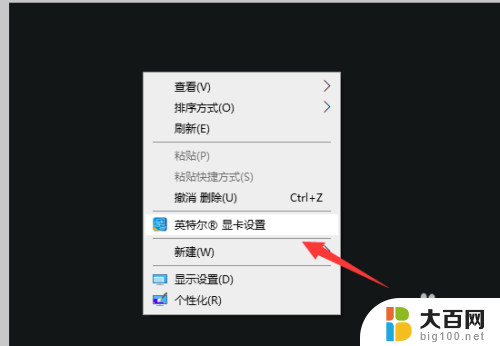
2.打开控制面板;

3.查看方式类别——外观和个性化;

4.进入外观和个性化界面,点击NVIDIA控制面板;
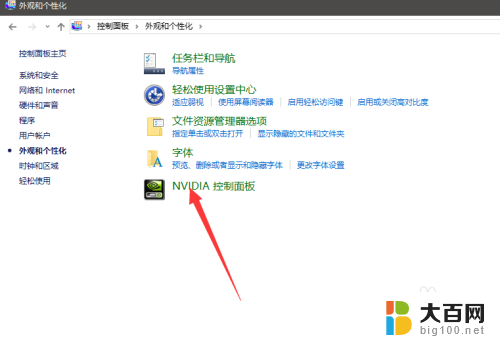
5.进入NVIDIA控制面板界面,点击桌面——勾选添加桌面上下文菜单;
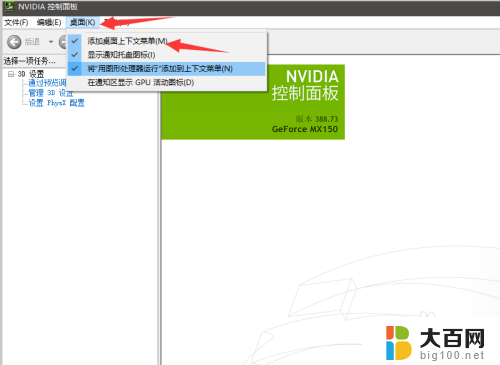
6.返回桌面,单击鼠标右键,NVIDIA控制面板添加成功。

以上是右键点击nvidia的全部内容,如果有不清楚的地方,您可以根据本人的方法进行操作,希望能够帮助到大家。
右键的nvidia Win10右键菜单如何添加NVIDIA控制面板选项相关教程
- windows10右键图标删除 桌面右键菜单多余选项的删除方法
- 如何去掉右键菜单多余项 Win10鼠标右键杂项如何删除
- 电脑文件右键菜单的选项怎么删除 Win10鼠标右键菜单项删除方法
- 怎么把一键锁屏添加到桌面 win10系统桌面右键菜单添加锁屏快捷功能的教程及注意事项
- windows10 右键菜单 win10右键菜单如何清理设置
- 鼠标右键有些功能在更多选项里怎么取消 Win10鼠标右键菜单项如何删除
- win10电脑右键菜单栏太宽 win10右键菜单显示太宽怎么调整
- win10鼠标右键菜单管理 win10右键菜单清理方法
- win 10 nvidia控制面板 Win10如何打开NVIDIA控制面板设置
- win10找不到nvidia显卡控制面板 win10如何查找nvidia控制面板
- win10c盘分盘教程 windows10如何分区硬盘
- 怎么隐藏win10下面的任务栏 Win10任务栏如何隐藏
- win10系统文件搜索功能用不了 win10文件搜索功能无法打开怎么办
- win10dnf掉帧严重完美解决 win10玩地下城掉帧怎么解决
- windows10ie浏览器卸载 ie浏览器卸载教程
- windows10defender开启 win10怎么设置开机自动进入安全模式
win10系统教程推荐
- 1 windows10ie浏览器卸载 ie浏览器卸载教程
- 2 电脑设置 提升网速 win10 如何调整笔记本电脑的网络设置以提高网速
- 3 电脑屏幕调暗win10 电脑屏幕调亮调暗设置
- 4 window10怎么一键关机 笔记本怎么使用快捷键关机
- 5 win10笔记本怎么进去安全模式 win10开机进入安全模式步骤
- 6 win10系统怎么调竖屏 电脑屏幕怎么翻转
- 7 win10完全关闭安全中心卸载 win10安全中心卸载教程详解
- 8 win10电脑怎么查看磁盘容量 win10查看硬盘容量的快捷方法
- 9 怎么打开win10的更新 win10自动更新开启教程
- 10 win10怎么关闭桌面保护 电脑屏幕保护关闭指南